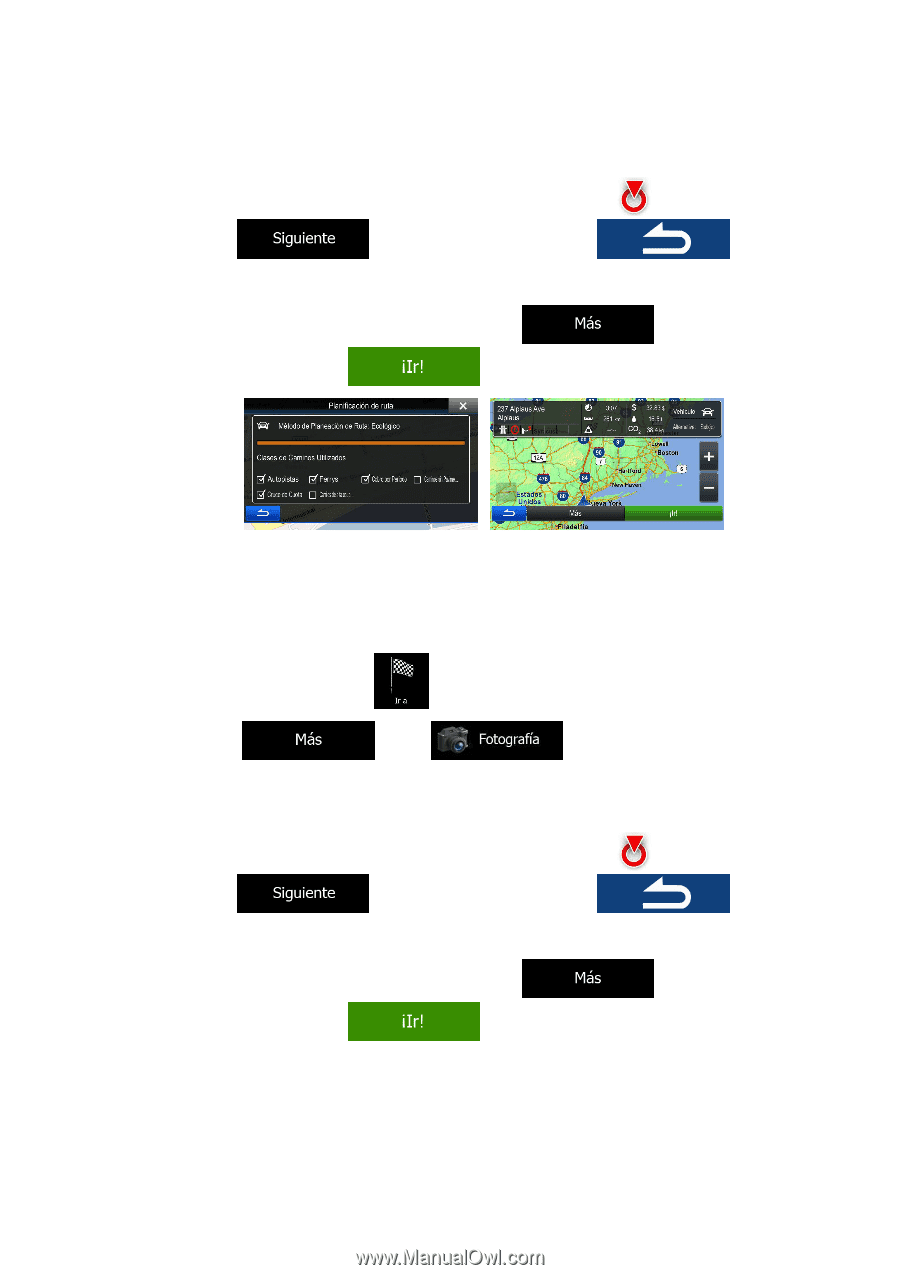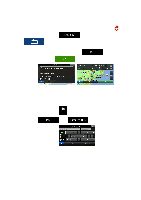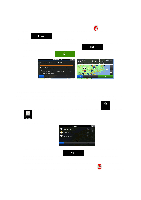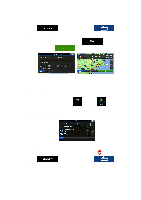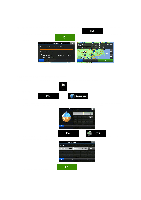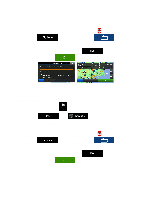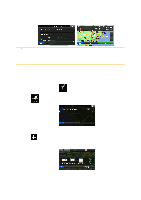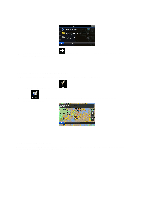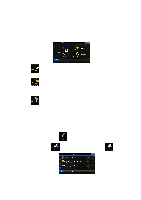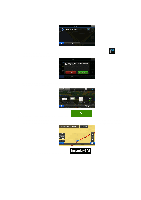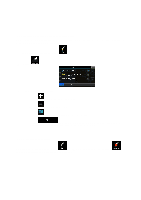Alpine INE-Z928HD Navigation User's Manual (espanol) - Page 53
Navegar a un lugar guardado en una imagen
 |
View all Alpine INE-Z928HD manuals
Add to My Manuals
Save this manual to your list of manuals |
Page 53 highlights
6. Aparece el mapa completo en la pantalla con el punto seleccionado en el medio. Si es necesario, toque el mapa en algún otro lugar para modificar el destino. El Cursor ( ) aparece en el nuevo lugar. Toque para confirmar el destino, o toque seleccionar un destino diferente. para 7. Después de un corto resumen de los parámetros de la ruta, el mapa aparece mostrando la ruta completa. La ruta es calculada automáticamente. Toque para modificar los parámetros de la ruta o toque y empiece su travesía. 3.1.8 Navegar a un lugar guardado en una imagen También puede programar un lugar guardado en una imagen como destino. Haga lo siguiente: 1. En el Menú de navegación, toque . 2. Abra el menú y toque . 3. Aparece la lista de imágenes almacenadas en la tarjeta microSD. Seleccione una imagen de la lista. 4. Aparece el mapa completo en la pantalla con el punto seleccionado en el medio. Si es necesario, toque el mapa en algún otro lugar para modificar el destino. El Cursor ( ) aparece en el nuevo lugar. Toque para confirmar el destino, o toque seleccionar un destino diferente. para 5. Después de un corto resumen de los parámetros de la ruta, el mapa aparece mostrando la ruta completa. La ruta es calculada automáticamente. Toque para modificar los parámetros de la ruta o toque y empiece su travesía. 53